
navicat如何导入csv文件?
1、创建一个数据库,右键点击表,选择导入向导。
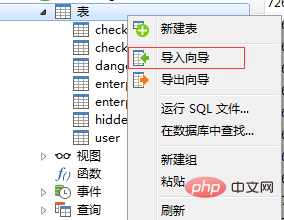
2、选择导入的数据文件格式,下一步。
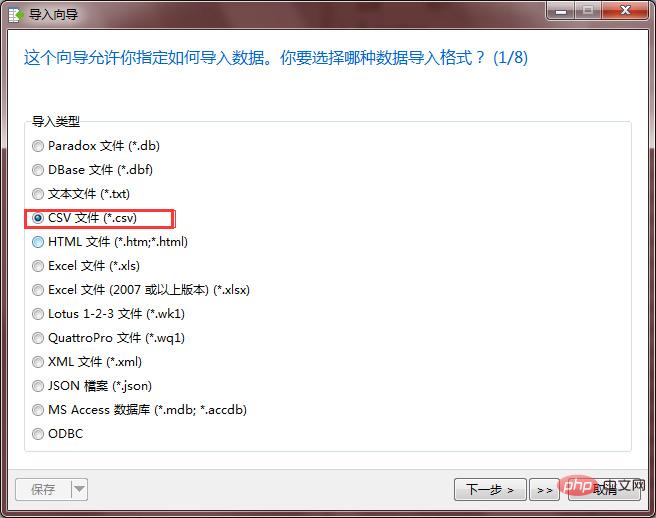
3、选择你的.csv文件,注意编码格式,要与你的文件编码格式一样,不然出现乱码,下一步。
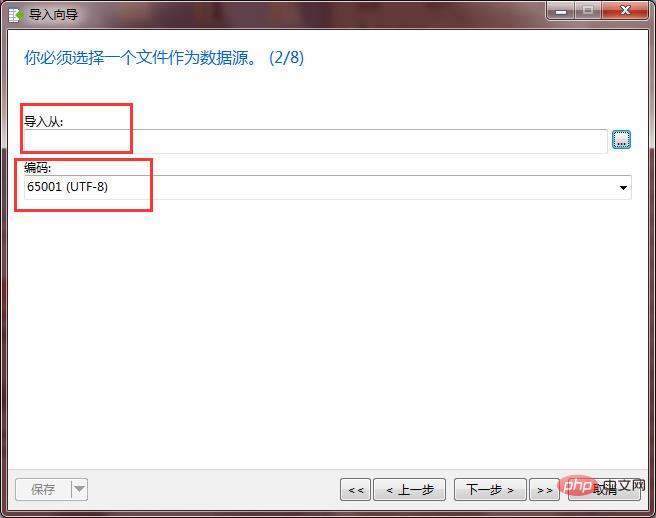
相关推荐:《Navicat for mysql使用图文教程》
4、选择需要的分隔符,我用的Navicat11所以选择完文件类型后自动选择了栏位分隔符。下一步。
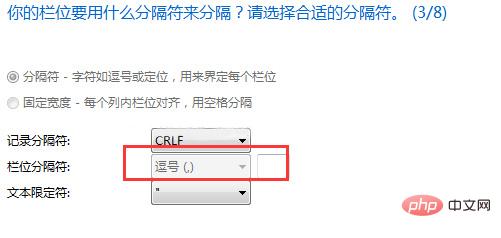
5、这里的行没搞清楚是怎么回事,不过我直接按默认值,没有改动,下一步。
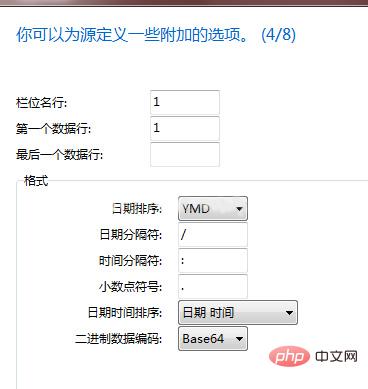
6、如果文件名与数据库中有对应表这里不会新建,如果没有就新建表,下一步。
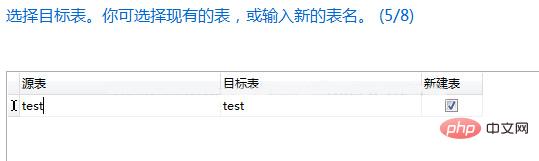
7、调整目标栏位,数据类型,下一步。
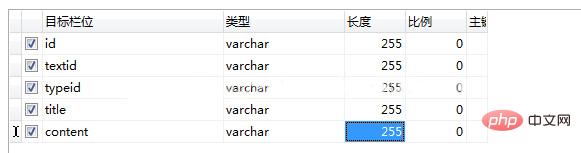
8、如果数据库存在一个这样的表,没有数据,或者没有这样的表,就选择添加。否则就选复制。下一步。
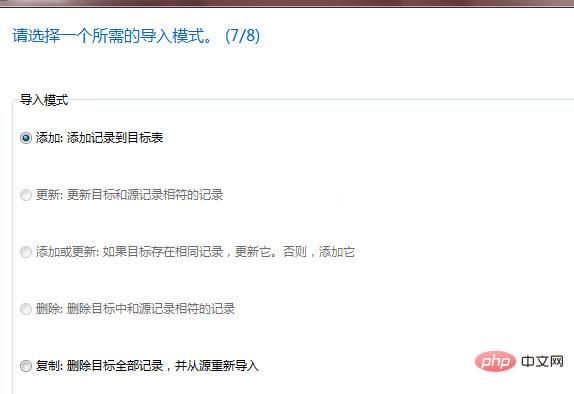
9、点击开始。
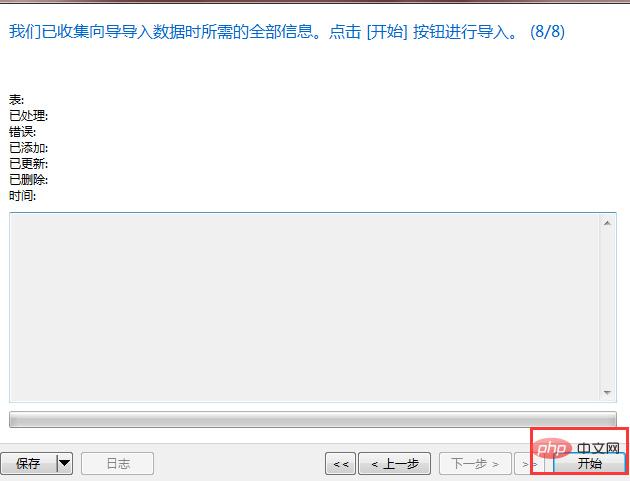
10、如果错误处理为零就说明导入成功,刷新数据库就能看到导入的数据。
Atas ialah kandungan terperinci navicat如何导入csv文件. Untuk maklumat lanjut, sila ikut artikel berkaitan lain di laman web China PHP!
 Memilih Pengurus Pangkalan Data Terbaik: Pilihan Di Luar NavicatApr 12, 2025 am 12:01 AM
Memilih Pengurus Pangkalan Data Terbaik: Pilihan Di Luar NavicatApr 12, 2025 am 12:01 AMDBeaver dan Datagrip adalah alat pengurusan pangkalan data yang melampaui Navicat. 1.DBEAVER adalah sumber percuma dan terbuka, sesuai untuk projek kecil, dan menyokong pelbagai pangkalan data. 2.DATAGRIP berkuasa dan sesuai untuk projek berskala besar yang kompleks, menyediakan penyempurnaan kod lanjutan dan pembinaan semula SQL.
 Menggunakan Navicat: Meningkatkan Produktiviti Pangkalan DataApr 10, 2025 am 09:27 AM
Menggunakan Navicat: Meningkatkan Produktiviti Pangkalan DataApr 10, 2025 am 09:27 AMNavicat meningkatkan produktiviti pangkalan data dengan antara muka intuitif dan ciri -ciri yang kuat. 1) Penggunaan asas termasuk menyambung ke pangkalan data, menguruskan jadual dan melaksanakan pertanyaan. 2) Fungsi lanjutan seperti penyegerakan data dan penghantaran memudahkan operasi melalui antara muka grafik. 3) Kesalahan biasa boleh diselesaikan dengan menyemak sambungan dan menggunakan fungsi pemeriksaan sintaks. 4) Adalah disyorkan untuk menggunakan operasi batch dan sandaran biasa untuk pengoptimuman prestasi.
 Cara menggunakan fungsi pengganti navicatApr 09, 2025 am 09:15 AM
Cara menggunakan fungsi pengganti navicatApr 09, 2025 am 09:15 AMCiri penggantian Navicat membolehkan anda mencari dan menggantikan teks dalam objek pangkalan data. Anda boleh menggunakan ciri ini dengan mengklik kanan pada objek dan memilih Ganti, masukkan teks yang anda ingin cari dan gantikan dalam kotak dialog pop timbul dan konfigurasikan pilihan seperti Cari/Ganti Range, Sensitiviti Kes, dan Ekspresi Biasa. Dengan memilih butang Ganti, anda boleh mencari dan menggantikan teks dan mengkonfigurasi pilihan seperti yang diperlukan untuk mengelakkan perubahan yang tidak dijangka.
 Apa yang Harus Dilakukan Sekiranya Pengaktifan Navicat gagalApr 09, 2025 am 09:12 AM
Apa yang Harus Dilakukan Sekiranya Pengaktifan Navicat gagalApr 09, 2025 am 09:12 AMPenyelesaian kepada Kegagalan Pengaktifan Navicat: 1. Periksa ketepatan kod pengaktifan; 2. Pastikan sambungan rangkaian adalah normal; 3. Lumpuhkan sementara perisian antivirus; 4. Tetapkan semula status pengaktifan; 5. Hubungi Sokongan Teknikal.
 Apa yang Perlu Dilakukan Sekiranya Ralat Menjalankan Fail SQL di NavicatApr 09, 2025 am 09:09 AM
Apa yang Perlu Dilakukan Sekiranya Ralat Menjalankan Fail SQL di NavicatApr 09, 2025 am 09:09 AMUntuk menyelesaikan kesilapan apabila Navicat menjalankan fail SQL, ikuti langkah -langkah berikut: 1. Semak kesilapan sintaks SQL; 2. Pastikan sambungan pangkalan data ditubuhkan; 3. Semak pengekodan fail; 4. Laraskan tetapan pelayan; 5. Semak ruang sementara; 6. Lumpuhkan plugin tertentu; 7. Hubungi sokongan Navicat jika perlu.
 Cara membuat indeks navicatApr 09, 2025 am 09:06 AM
Cara membuat indeks navicatApr 09, 2025 am 09:06 AMLangkah -langkah ke indeks di Navicat: Sambungkan ke pangkalan data. Pilih jadual untuk indeks. Buka Pengurus Indeks. Tentukan nama indeks. Pilih lajur Indeks. Pilih jenis indeks. Pilih indeks unik (pilihan). Klik OK untuk membuat indeks.
 Cara menetapkan kunci pintasan navicatApr 09, 2025 am 09:03 AM
Cara menetapkan kunci pintasan navicatApr 09, 2025 am 09:03 AMBagaimana cara menetapkan dan memulihkan jalan pintas Navicat? Klik "Alat" dalam menu utama> "Pilihan"> "Kekunci pintasan", pilih tindakan dalam senarai "Perintah", masukkan gabungan utama dalam medan "Kekunci Pintasan", dan klik "Tambah" untuk menyimpan. Untuk memulihkan kekunci pintasan lalai, klik "Alat" & gt; "Pilihan" & gt; "Kekunci pintasan", dan kemudian klik butang "Pulihkan Nilai Default".
 Cara membandingkan dua pangkalan data di NavicatApr 09, 2025 am 09:00 AM
Cara membandingkan dua pangkalan data di NavicatApr 09, 2025 am 09:00 AMLangkah -langkah untuk membandingkan dua pangkalan data dalam Navicat: Sambungkan ke pangkalan data. Buka kontraster data. Pilih pangkalan data untuk membandingkan. Konfigurasikan pilihan perbandingan. Melakukan perbandingan. Lihat hasilnya. Sapukan perubahan (pilihan).


Alat AI Hot

Undresser.AI Undress
Apl berkuasa AI untuk mencipta foto bogel yang realistik

AI Clothes Remover
Alat AI dalam talian untuk mengeluarkan pakaian daripada foto.

Undress AI Tool
Gambar buka pakaian secara percuma

Clothoff.io
Penyingkiran pakaian AI

AI Hentai Generator
Menjana ai hentai secara percuma.

Artikel Panas

Alat panas

Notepad++7.3.1
Editor kod yang mudah digunakan dan percuma

SecLists
SecLists ialah rakan penguji keselamatan muktamad. Ia ialah koleksi pelbagai jenis senarai yang kerap digunakan semasa penilaian keselamatan, semuanya di satu tempat. SecLists membantu menjadikan ujian keselamatan lebih cekap dan produktif dengan menyediakan semua senarai yang mungkin diperlukan oleh penguji keselamatan dengan mudah. Jenis senarai termasuk nama pengguna, kata laluan, URL, muatan kabur, corak data sensitif, cangkerang web dan banyak lagi. Penguji hanya boleh menarik repositori ini ke mesin ujian baharu dan dia akan mempunyai akses kepada setiap jenis senarai yang dia perlukan.

DVWA
Damn Vulnerable Web App (DVWA) ialah aplikasi web PHP/MySQL yang sangat terdedah. Matlamat utamanya adalah untuk menjadi bantuan bagi profesional keselamatan untuk menguji kemahiran dan alatan mereka dalam persekitaran undang-undang, untuk membantu pembangun web lebih memahami proses mengamankan aplikasi web, dan untuk membantu guru/pelajar mengajar/belajar dalam persekitaran bilik darjah Aplikasi web keselamatan. Matlamat DVWA adalah untuk mempraktikkan beberapa kelemahan web yang paling biasa melalui antara muka yang mudah dan mudah, dengan pelbagai tahap kesukaran. Sila ambil perhatian bahawa perisian ini

Dreamweaver CS6
Alat pembangunan web visual

Versi Mac WebStorm
Alat pembangunan JavaScript yang berguna





